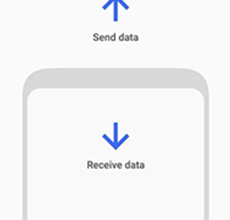Как перенести данные с Samsung на Samsung

[ad_1]
Обновление телефонов обычно происходит за счет хлопот с передачей данных. К счастью, передавать данные между двумя телефонами Samsung довольно просто, и вы узнаете, как это сделать, в приведенном ниже руководстве.
Советы по переносу с Android на Android
Время от времени Samsung выпускает одни из лучших устройств Android. Если вы выбрали их недавний выпуск и хотите знать, как перенести данные со старого устройства Samsung на новое, вы попали в нужное место. В этом руководстве показано, как выполнить задачу по передаче данных с минимальными усилиями и хлопотами.
Что касается передачи данных, есть ряд причин, по которым вы можете захотеть это сделать. Возможно, вы не хотите терять фотографии, которые хранятся на вашем старом телефоне Samsung. Или, может быть, вы хотите продолжить обмен сообщениями с того места, на котором остановились на своем старом устройстве.

Передача данных из Samsung в Samsung
Независимо от причины, следующее должно научить вас передавать данные с одного устройства Samsung на другое.
Передача данных от Samsung к Samsung с помощью Smart Switch
Причина, по которой легче передавать данные между телефонами Samsung, чем передавать данные между другими телефонами, заключается в том, что у Samsung есть собственное приложение для передачи данных под названием Smart Switch. Приложение позволяет выбирать и переносить любые данные с одного устройства Samsung на другое.
Если вы когда-либо выполняли задачу передачи данных на своем устройстве, вы бы знали об этом приложении. Ниже показано, как вы собираетесь использовать приложение для передачи файлов на целевое устройство.
Шаг 1. Загрузите и запустите приложение Smart Switch на обоих своих устройствах Samsung.
Шаг 2. Нажмите «Беспроводная связь» в приложении на обоих устройствах Samsung. Затем нажмите «Отправить» на старом устройстве и «Получить» на новом устройстве.
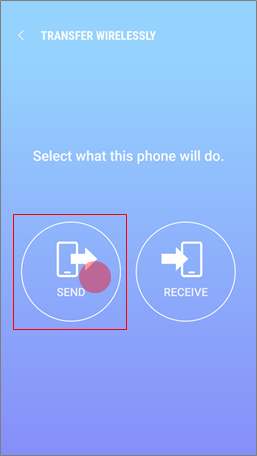
Отправка данных со старого устройства Samsung на новое устройство Samsung
Шаг 3. Нажмите «Подключиться» на старом устройстве и нажмите «Android» на новом устройстве.
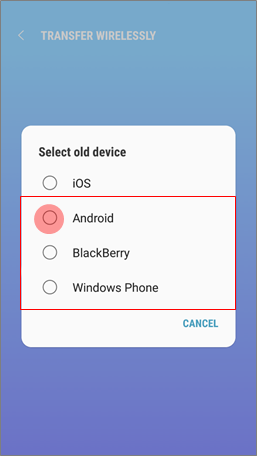
Подключите одно устройство Android к другому
Шаг 4. Выберите данные, которые вы хотите передать, и нажмите кнопку «Отправить».
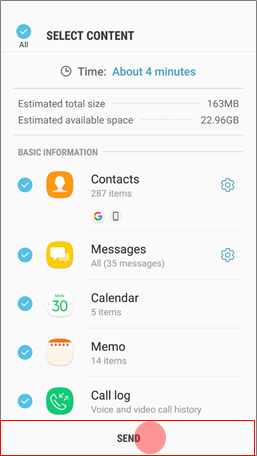
Выбрать и передать данные
Следуйте инструкциям на экране, и приложение завершит отправку данных со старого устройства Samsung на новое. Выполнение задачи не должно занимать слишком много времени.
Передача данных с Samsung на Samsung с помощью USB-кабеля
Можно передавать данные с одного устройства Samsung на другое с помощью кабеля USB. Чтобы выполнить задачу, вам нужно будет смонтировать оба ваших устройства в качестве запоминающих устройств на вашем компьютере. Затем вам нужно скопировать файлы с одного устройства на другое.
Подключите оба ваших устройства Samsung к компьютеру. Убедитесь, что на вашем компьютере установлены правильные драйверы для распознавания ваших устройств. Дважды щелкните свое старое устройство в проводнике файлов и скопируйте файлы, которые хотите передать. Откройте новое устройство в проводнике и вставьте файлы.
После успешного копирования файлов данные со старого устройства будут доступны на новом устройстве.
Передача данных из Samsung в Samsung с AnyDroid
Вышеупомянутые методы определенно помогут вам перенести данные с одного устройства на другое, однако у них есть некоторые проблемы и ограничения.
Например, приложению Smart Switch не удалось передать данные для большого количества пользователей. Иногда приложение просто застревает на главном экране и не проходит мимо него.
В методе USB вы должны убедиться, что установлены правильные драйверы, иначе вы вообще не сможете скопировать один файл. Многие компьютеры не поддерживают одновременную установку двух устройств, поэтому это также проблема для вас.
Если вы не терпимы к подобным ограничениям и предпочитаете удобный и безграничный метод, AnyDroid для вас. Это простое и элегантное приложение, которое позволяет с легкостью выполнять передачу данных между двумя устройствами Samsung. В отличие от приложения Smart Switch, это приложение не дает сбоев и обеспечивает передачу всех ваших данных.
Во-вторых, приложение не требует вручную искать и устанавливать какие-либо драйверы. Он берет на себя всю работу по передаче данных за вас. В дополнение к этому, он имеет ряд других функций, которые сделают вашу задачу проще и удобнее для вас.
Ниже приведены инструкции по использованию AnyDroid для передачи ваших данных:
Шаг 1. Получите последнюю версию AnyDroid и установите ее на свой компьютер. Подключите оба ваших устройства к компьютеру и нажмите Android Mover, а затем Android to Android в приложении.
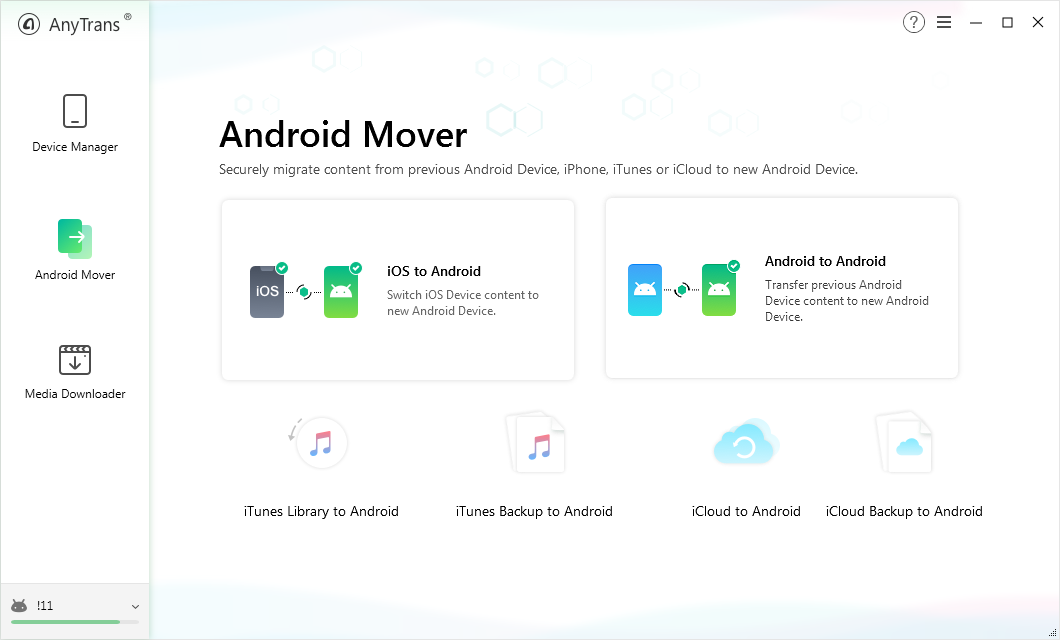
Используйте функцию Android Mover для передачи данных с Samsung на Samsung
Шаг 2. Выберите целевое устройство, выберите тип данных, которые вы хотите передать, и нажмите кнопку с надписью «Далее».
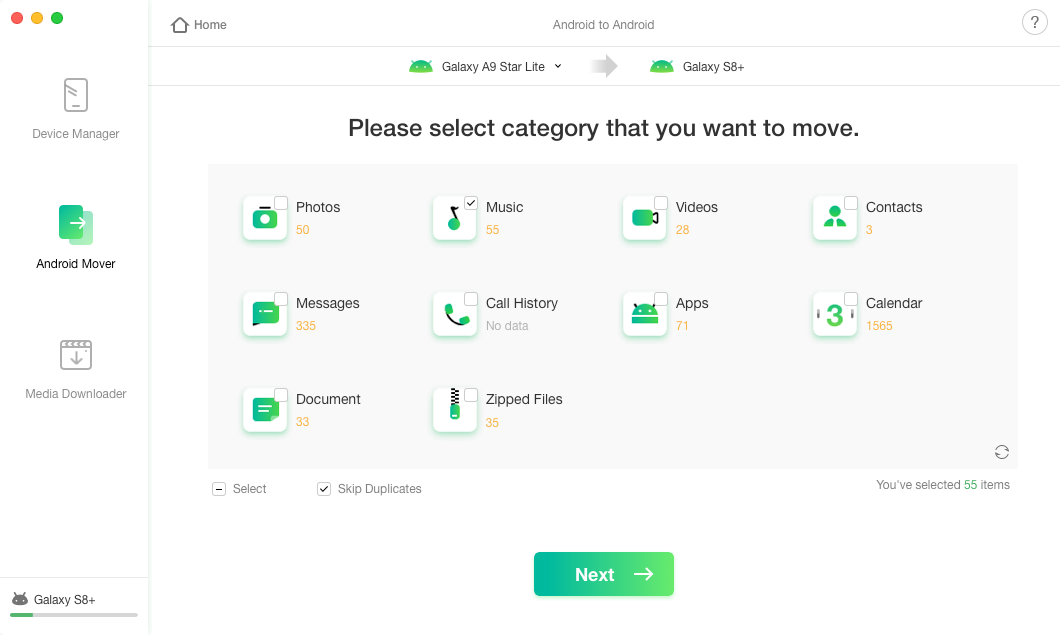
Выбрать и передать контент
Выбранные данные будут перенесены со старого устройства Samsung на новое.
Как видите, за несколько кликов в приложении вы перенесли все выбранные вами файлы со старого устройства на новое.
Нижняя линия
Существует несколько способов передачи данных между двумя устройствами Samsung, включая Smart Switch, USB-кабель и AnyDroid. Если вам нужен простой и простой способ, мы настоятельно рекомендуем вам выбрать последнее приложение.
[ad_2]